Kokemuksia Windows 11 -käyttöjärjestelmästä – virkistäviä uudistuksia tuttuun Windowsiin
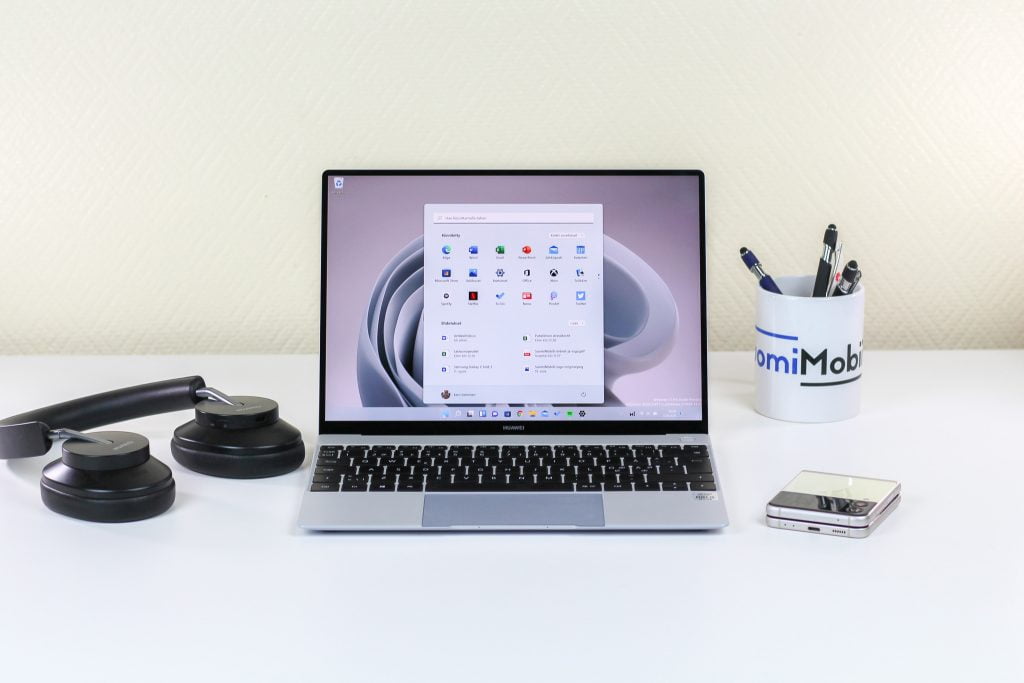
Windows 11
Microsoft esitteli Windows 11 -käyttöjärjestelmän kesäkuun loppupuolella, mutta nyt se on vihdoin tullut virallisesti saataville kaikille käyttäjille. Aluksi päivitystä luonnollisesti jaetaan porrastetusti ja Microsoftin mukaan kaikille tuetuille laitteille Windows 11 on jaossa joskus ensi vuoden keväällä. SuomiMobiilissa Windows 11 -käyttöjärjestelmää on käytetty kesästä lähtien ensimmäisen Insider Preview -version tullessa saataville.
Tässä artikkelissa tulemme tutustumaan muutaman kuukauden mittaisiin kokemuksiin Windows 11 -käyttöjärjestelmästä ja tällä hetkellä on käytössä tuorein 22471.1000-koontiversio. Kyseessä on siis aivan viimeisimpiä Windows 11 -versioita, joka vastaa pitkälti sitä, mikä on laitettu yleisesti jakoon.
Asensin Windows 11 -käyttöjärjestelmän Huawein varsin uudelle MateBook X (2020) -läppärille, joka täyttää kaikki uuden käyttöjärjestelmän minimivaatimukset. Huawein kannettavassa tietokoneessa on Intelin 10. sukupolven 4-ytiminen Core i5-10210U -suoritin, 16 gigatavua LPDDR3-RAM-muistia sekä 512 gigatavua SSD-tallennustilaa. Windows 11 -käyttöjärjestelmän minivaatimuksena on 64-bittinen vähintään yhden gigahertsin ja kahden ytiminen suoritin, vähintään 4 gigatavua RAM-muistia ja 64 gigatavua tallennustilaa sekä DirectX 12/WDDM 2.X-yhteensopiva grafiikkaprosessori.
Windows 11 on varsin suuri päivitys verrattuna Windows 10 -versioon, sillä nyt Microsoft on panostanut aikaisempaa modernimpaan ulkoasuun. Lisäksi Windows 11 on saanut valtavasti optimointeja, jotka helpottavat käyttöliittymän käyttämistä myös kosketusnäytöllä. Enää ei ole mitään erillisiä tabletti- ja tietokonetiloja, vaan kokemus on nyt täysin yhtenäinen. Microsoft on tuonut käyttöjärjestelmään muun muassa uusitun aloitusvalikon, uuden asetusvalikon, päivitetyt äänimaailmat sekä animaatiot. Jotkin luvatut ominaisuudet puuttuvat edelleen, mutta Microsoft lisäilee niitä tulevissa ominaisuuspäivityksissä.
Microsoft tarjoaa Windows 11 -käyttöjärjestelmää 5. lokakuuta lähtien ilmaisena päivityksenä tuetuille Windows 10 -tietokoneille.
Täysin uusittu ilme, mutta tuttu käyttökokemus
Windows 11 on suuri päivitys käyttöjärjestelmän ilmeeseen, sillä Microsoft on laittanut lähes kaiken uusiksi. Windowsin tuttu ja turvallinen käyttökokemus ei kuitenkaan ole kadonnut minnekään, vaan Windows 11 -versiota osaa helposti käyttää, jos on aikaisemmin käyttänyt Windows 10 -käyttöjärjestelmää. Ilmeestä on tehty modernimpi ja se vastaa nyt aikaisempaa paremmin moderneja laitteita. Esimerkiksi mukaan on tuotu enemmän läpinäkyvyyttä, pyöristettyjä muotoja sekä animaatioita. Microsoft on ottanut myös selvästi oppia kilpailijoiltaan uuteen ilmeeseen, mutta mielestäni kyseessä ei ole yhtään huono asia.
Aloitusvalikko ja tehtäväpalkki
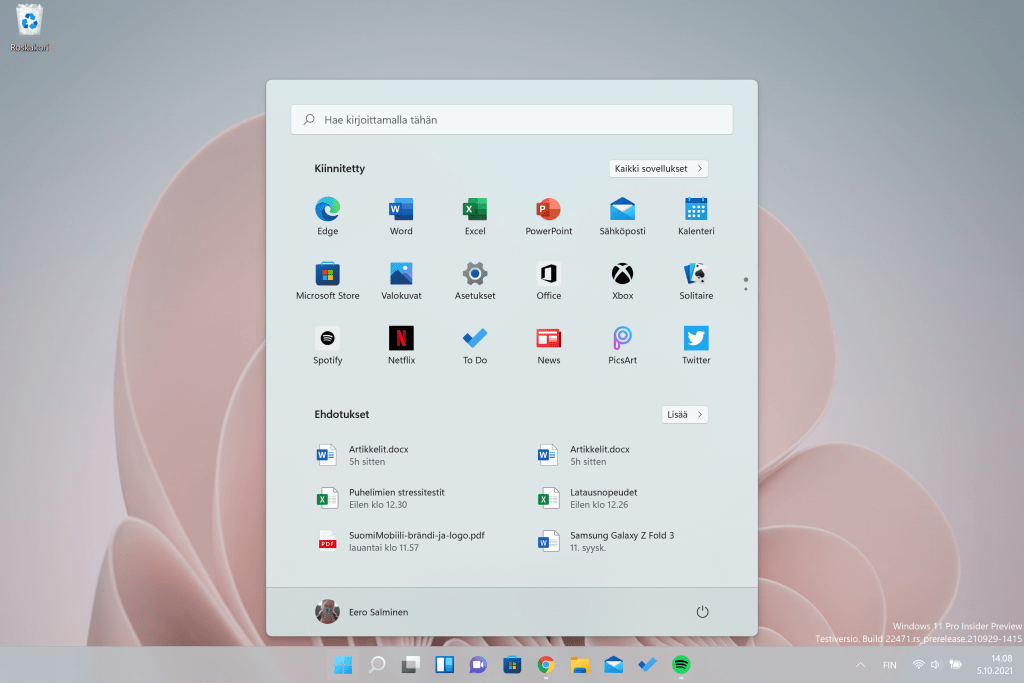
Windows 11:n uusittu aloitusvalikko.
Windows 11 tuo mukanaan täysin uusitun aloitusvalikon sekä uudistaa tehtäväpalkin. Suurin uudistus tehtäväpalkissa nähdään keskitetyissä sovelluskuvakkeissa, kun aikaisemmin Windows 10:n kohdalla sovelluskuvakkeet olivat tehtäväpalkin vasemmassa reunassa. Keskitetty tehtäväpalkki näyttää erittäin hyvältä ja vastaa tämän hetken standardeja, joita on nähty myös kilpailijoiden käyttöliittymissä.
Tehtäväpalkissa on oletusarvoisesti monet Windowsin omat kuvakkeet, kuten aloitusvalikko, haku, työpöydät, widgetit, Teams, Microsoft Store, Microsoft Edge, tiedostoselain, sähköposti ja To Do. Tehtäväpalkista on mahdollista poistaa kaikki kuvakkeet paitsi aloitusvalikon Windows-painike. Tehtäväpalkin oikeassa reunassa on tuttuun tapaan edelleen pikavalikot muun muassa kellolle, kalenterille, ilmoituksille, yhteyksille sekä muille toiminnoille.
Erikoisesti Microsoft on rajoittanut Windows 11 -käyttöjärjestelmässä tehtäväpalkin kustomointia selvästi. Käyttäjät voivat edelleen siirtää kuvakkeet näytön vasempaan reunaan aikaisempien Windows-versioiden tapaisesti, mutta itse tehtäväpalkkia ei ole mahdollista enää siirtää. Tehtäväpalkkia ei ole mahdollista siirtää näytön muihin reunoihin, joka on hyvin erikoista. Itselle kyseessä ei ole ongelma, sillä olen tottunut käyttämään tehtäväpalkkia näytön alareunassa.
Aloitusvalikko on saanut merkittävän uudistuksen, sillä Microsoft on päättänyt luopua kokonaan jo Windows 8 -käyttöjärjestelmässä nähdyistä ”livetiilistä”. Aloitusvalikossa on hakukenttä ja siinä on lisäksi kiinnitettynä suosittuja sovelluksia ja mukana on myös ehdotuksia, jossa on listattuna viimeiseksi käytettyjä tiedostoja. Aloitusvalikosta päästään yksinkertaisesti myös sovellusvalikkoon, jossa on listattuna aakkosjärjestykseen kaikki tietokoneella olevat sovellukset.
Aloitusvalikko on virkistävä uudistus Windows 11 -käyttöjärjestelmässä, sillä vanhanaikainen tiiliin perustunut aloitusvalikko ei suuremmin tarjonnut mitään lisäarvoa. Toki nyt sovelluksien kuvakkeet eivät näytä mitään lisätietoja sovelluksesta, mutta nyt kokemus on selvästi puhtaampi ja yksinkertaisempi. Mielestäni uuteen aloitusvalikkoon sekä tehtäväpalkkiin tottuu hyvin nopeasti, kun on ottanut Windows 11:n käyttöön.
Ilmoitusvalikko ja pika-asetukset
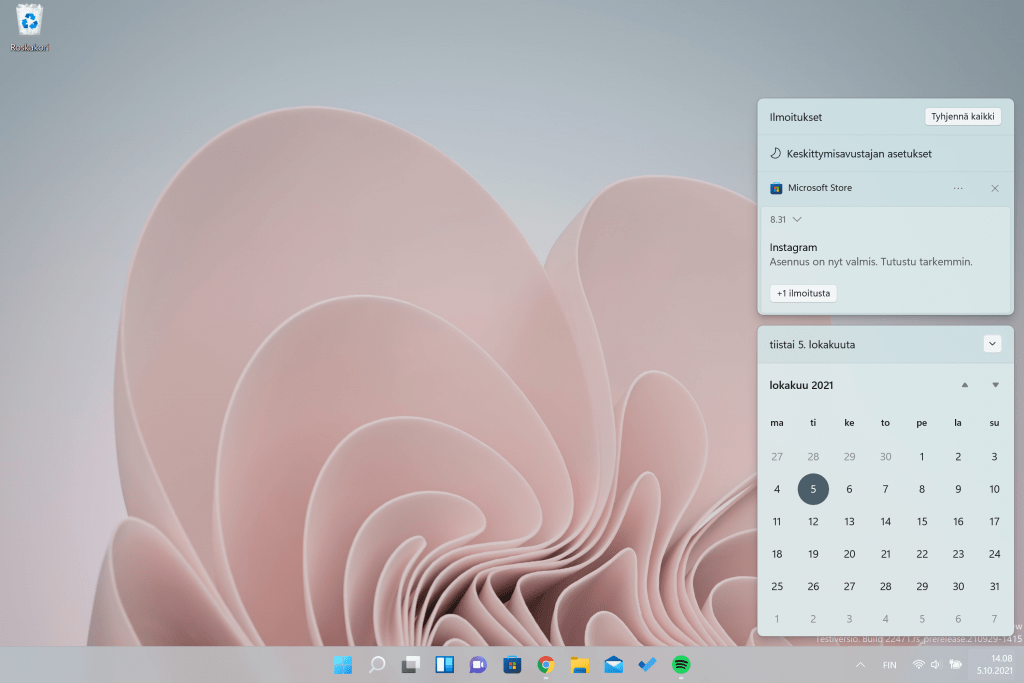
Ilmoitukset ja kalenteri.
Windows 11 -käyttöjärjestelmässä on uusittu kokonaan ilmoitusvalikko sekä sen yhteydessä olevat pika-asetukset. Microsoft on tehnyt ilmoitusvalikosta ja pika-asetuksista aikaisempaa tyylikkäämmät, ja ne vastaavat tietokoneen värimaailmaa sekä tyylikkyyttä ovat tuomassa pyöristetyt kulmat ja läpinäkyvä vivahde.
Ilmoitukset saadaan auki tehtäväpalkin oikeassa alareunassa olevasta päivämäärästä, jolloin avautuu myös kalenterinäkymä. Ilmoitukset ovat kalenterin yläpuolella, joten kokonaisuus on hyvin selkeä. Erikoisesti Microsoft on poistanut kalenterinäkymästä kellonajan. Vielä Windows 10:n kohdalla näkyi myös tarkka kellonaika sekunteineen, mutta nyt on luotettava vain tehtäväpalkissa olevaan minuutin tarkkaan kellonaikaan.
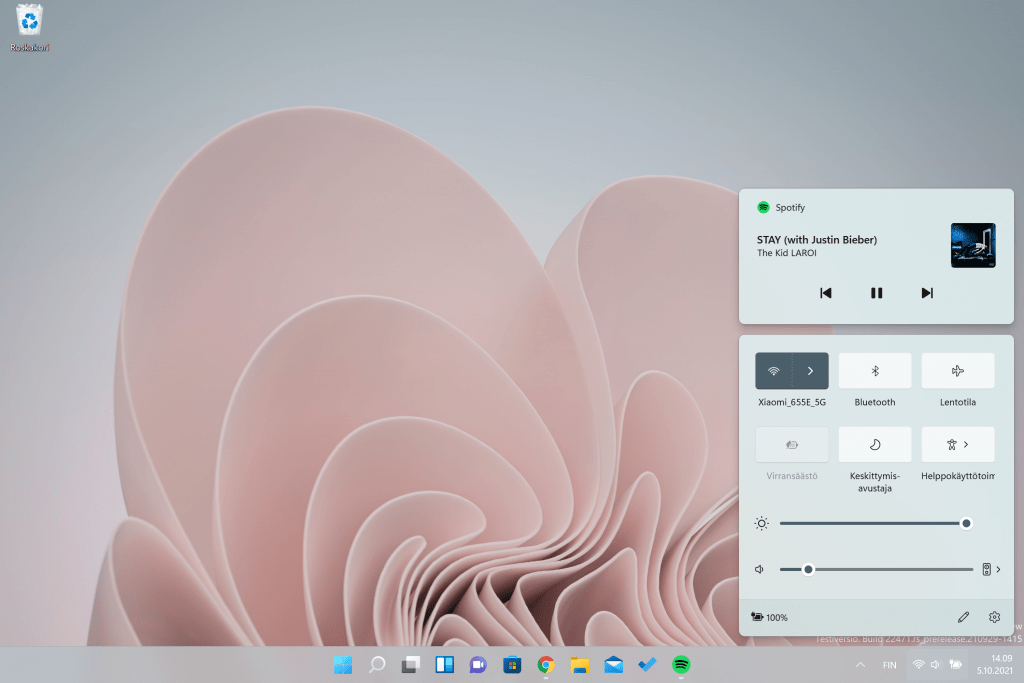
Pika-asetukset
Pika-asetuksien valikko aukeaa tehtäväpalkissa olevasta yhteyksien ja akun kuvakkeesta. Pika-asetuksien kautta käyttäjä voi säätää helposti nopeita asetuksia, kuten yhteyksiä, lentotilaa tai helppokäyttöominaisuuksia. Käyttäjä pystyy myös lisäämään listaan muutamia muita asetuksia, jos näkee ne tarpeelliseksi. Pika-asetuksien valikossa on esillä myös äänenvoimakkuuden säätö, näytön kirkkauden säätö sekä akun varaus. Näkymässä on esillä myös toistettava musiikki ja sitä voidaan hallita nopeasti.
Henkilökohtaisesti olen tyytyväinen Microsoftin tekemiin muutoksiin ilmoitusvalikon ja pika-asetuksien suhteen, sillä kokemus on erinomainen ja selkeä. Tehtäväpalkin oikeassa reunassa on tuttuun Windowsin tyyliin myöskin mahdollisuus hallita näppäimistöasettelua sekä nuolen takaa löytyy piilotettuja asetuksia sovelluskohtaisesti.
Asetusvalikko ja resurssienhallinta
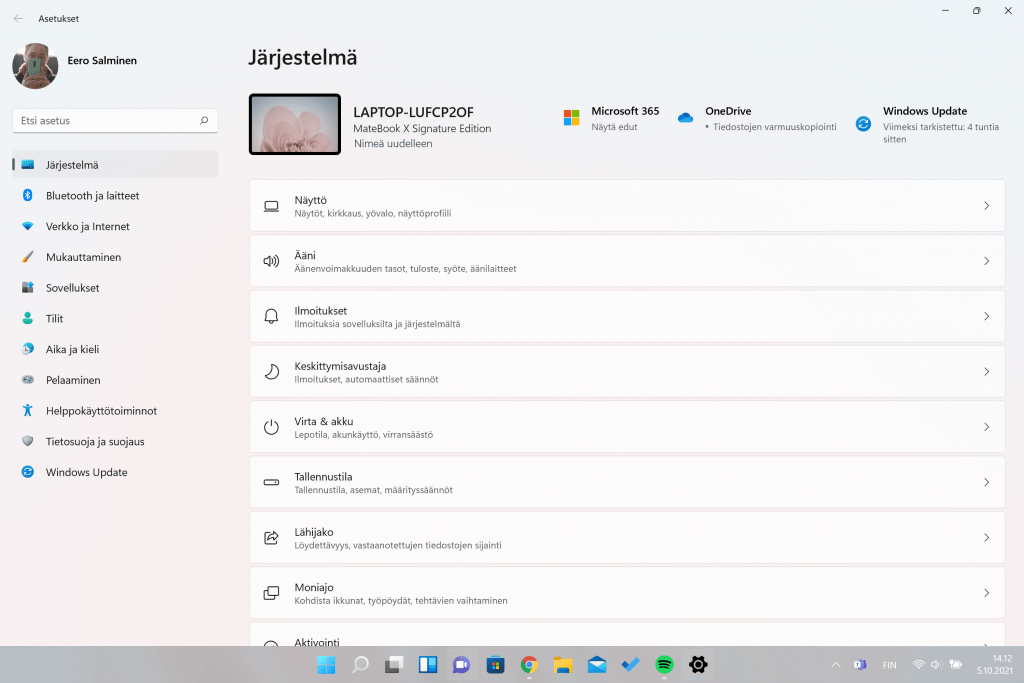
Asetusvalikko
Asetusvalikko on kokenut Windows 11 -käyttöjärjestelmässä suuren muodonmuutoksen, sillä Microsoft on toteuttanut sen täysin uusiksi. Asetusvalikko on nyt lähempänä esimerkiksi Android-puhelimissa nähtyä toteutusta, sillä asetukset on lajiteltu eri kategorioiden alapuolelle, josta ne on helppo löytää. Asetusvalikko tarjoaa myös ensisilmäyksellä tietoja itse tietokoneesta sekä kertoo Windows Updaten tilan.
Mielestäni asetusvalikosta on tehty selvästi käyttäjäystävällisempi ja toimivampi. Asetukset ovat selkeämmässä järjestyksessä ja mukana on aikaisempaa enemmän asetuksia. Asetuksien välillä on mukava vaihdella ja navigointi on yksinkertainen. Asetusvalikko tuntuu myös aikaisempaa sulavammalta, sillä Microsoft on toteuttanut siirtymiä varten animaatioita.
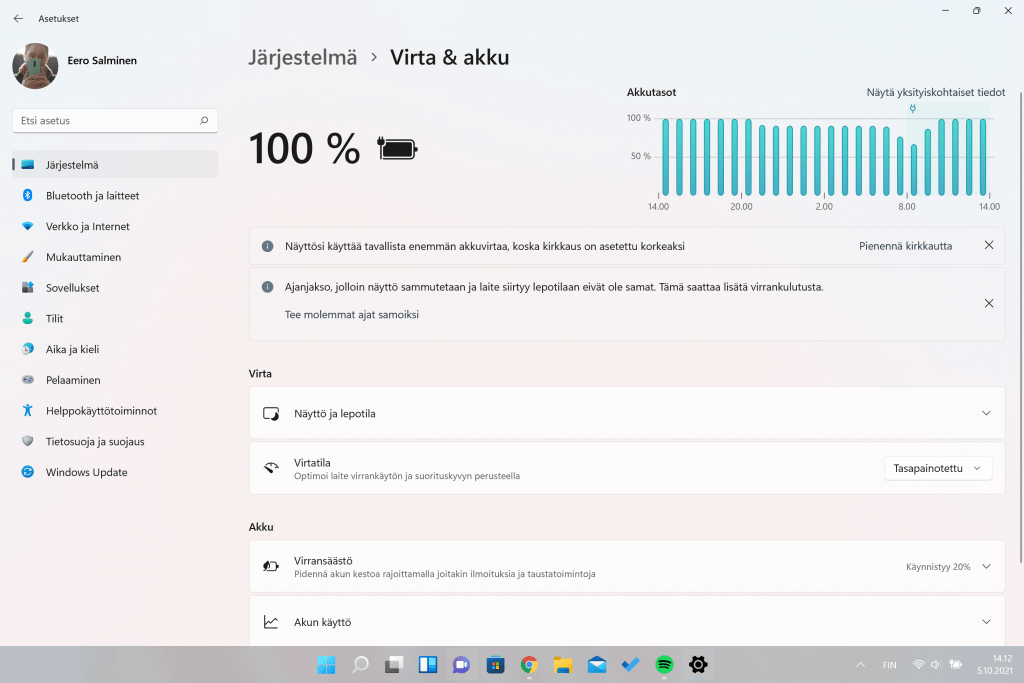
Asetukset ovat nyt paljon graafisempia.
Asetuksista on tehty Windows 11:n kohdalla myös graafisempia, joka parantaa mielestäni ymmärrettävyyttä ja kokemusta. Esimerkiksi akunvarausta varten on tehty graafi, joka kertoo tarkemmin akun varaustason 24 tunnin ajanjaksolla. Asetukset osaavat myös suositella erilaisia tapoja, joilla akunkestoa pystyy parantamaan. Kyseessä on pieniä muutoksia, mutta ne parantava selvästi Windows 11:n kokemusta.
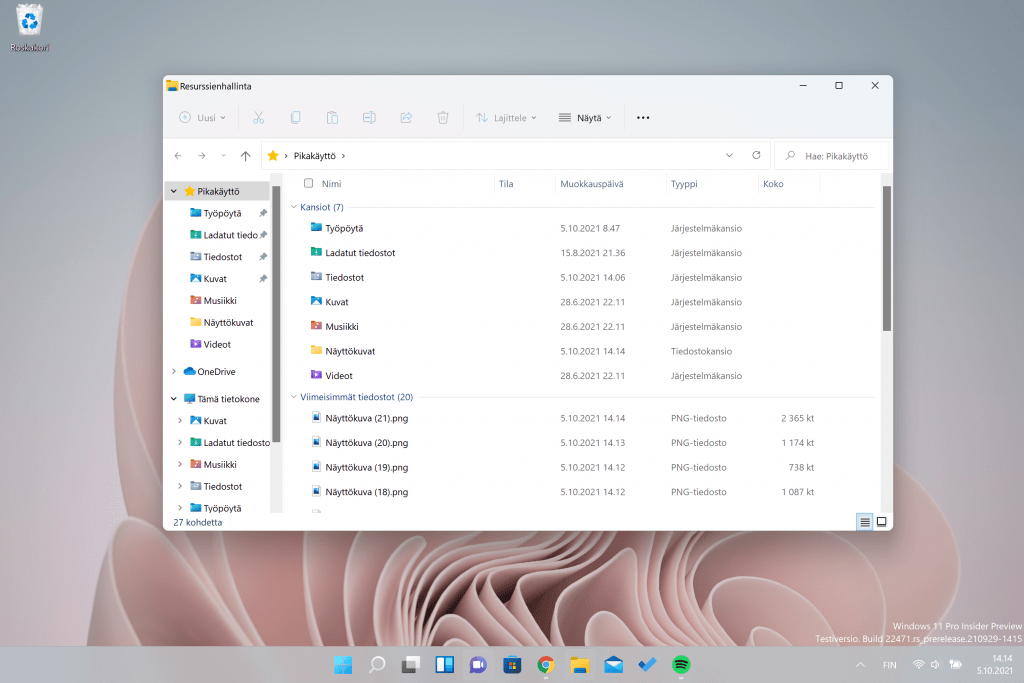
Uusittu resurssienhallinta.
Toinen suurista ulkoisista uudistuksista nähdään myös Windows 11:n resurssienhallinnassa, joka on saanut päivitetyn ulkoasun. Resurssienhallinta on saanut uudistetut kuvakkeet ja käyttöliittymä on suunniteltu käytettäväksi niin kosketusnäytöltä kuin myös hiirellä. Resurssienhallinta on käyttöidealtaan täysin samanlainen kuin aikaisemmin, mutta uuteen ulkoasuun tottuminen vie varmasti hieman aikaa. Erityisesti resurssienhallinnan yläpalkin painikkeet ovat hieman erilaisia ja niiden käyttäminen ainakin itselläni tuntui olevan aluksi hieman hankalaa.
Microsoft on uudistanut myöskin hiiren oikeanpuoleisella napautuksella avautuvat valikot, jotka vastaavat nyt muuta käyttöliittymää. Lisäksi valikoista on tehty käytettävämmät myös kosketusnäytöltä, joka helpottaa kokemusta esimerkiksi tableteilla.
Teemat, animaatiot ja äänimaailmat
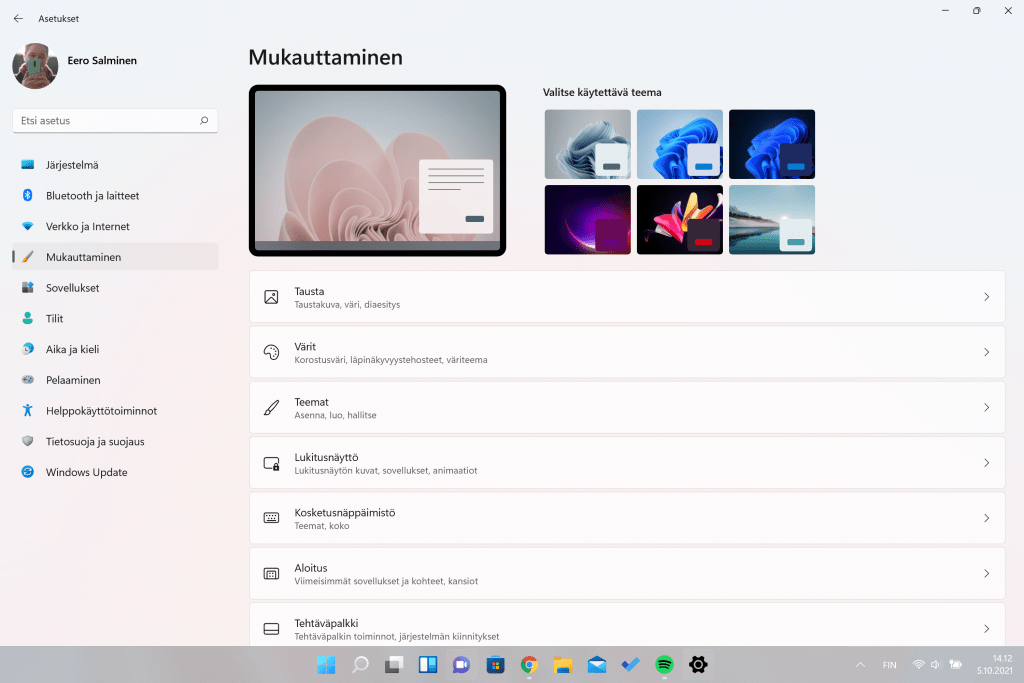
Windows 11 mahdollistaa paremman muokattavuuden.
Windows 11:n yksi huomattavimmista asioista on uudet animaatiot. Microsoft on tuonut animaatioita nyt kaikkialle käyttöjärjestelmään ja esimerkiksi sovelluksia avatessa tai sulkiessa animaatiot huomaa selvästi. Lisäksi animaatioita löytyy joka paikasta ja esimerkiksi käyttöliittymässä liikkuessa kokemuksesta on pyritty tekemään saumattomampi animaatioiden avulla. Ainakin itse tykkään Microsoftin toteuttamista animaatioista, vaikka niistä ei suuremmin mitään oikeaa hyötyä ole.
Itse olen myös tyytyväinen Microsoftin antamiin hieman laajempiin mukauttamisasetuksiin, joilla Windows 11 voidaan muokata hieman paremmin omannäköiseksi. Windows 11 tarjoaa muutaman oletusteeman, jotka koostuvat yksinkertaisesta vaihtuvista taustakuvista sekä käyttöliittymän korostusväreistä. Käyttäjät voivat itse myös luoda oman teeman, johon lisätään omia taustakuvia, ääniä, hiiren osoittimen tai värejä. Lisäksi Windows 11 -käyttöjärjestelmässä on helpompi säätää käyttöliittymän värejä, lukitusnäytön ominaisuuksia tai vaikkapa säätää kosketusnäppäimistön kokoa ja väriä.
Uutuuskäyttöjärjestelmän oletusäänet ovat osa-alue, josta itse tykkään kovasti. Ilmoitusäänet sekä muut järjestelmän äänet ovat aikaisempaa pehmeämpiä, eikä ne ponnahda ärsyttävästi liikaa esille. Mielestäni huolellisesti suunniteltu äänimaailma kruunaa huolellisesti viimeistellyn käyttöliittymän, sillä nyt äänet sopivat erinomaisesti yhteen Windows 11:n muutenkin lempeämmän kokonaisuuden kanssa.
Paljon uusia tai paranneltuja ominaisuuksia
Windows 11 on täynnä uusia toimintoja sekä parannettuja ominaisuuksia, joita löytyi myös Windows 10 -versiosta. Microsoft on nyt integroinut omia palveluitaan aikaisempaa paremmin suoraan käyttöjärjestelmään, joista hyvä esimerkki on muun muassa Teams. Lisäksi Microsoft on parantanut Windows 11 -käyttöjärjestelmässä moniajoa selvästi sekä kehittänyt eteenpäin tukea ulkoisille näytöille.
Widgetit tuntuvat hieman turhilta
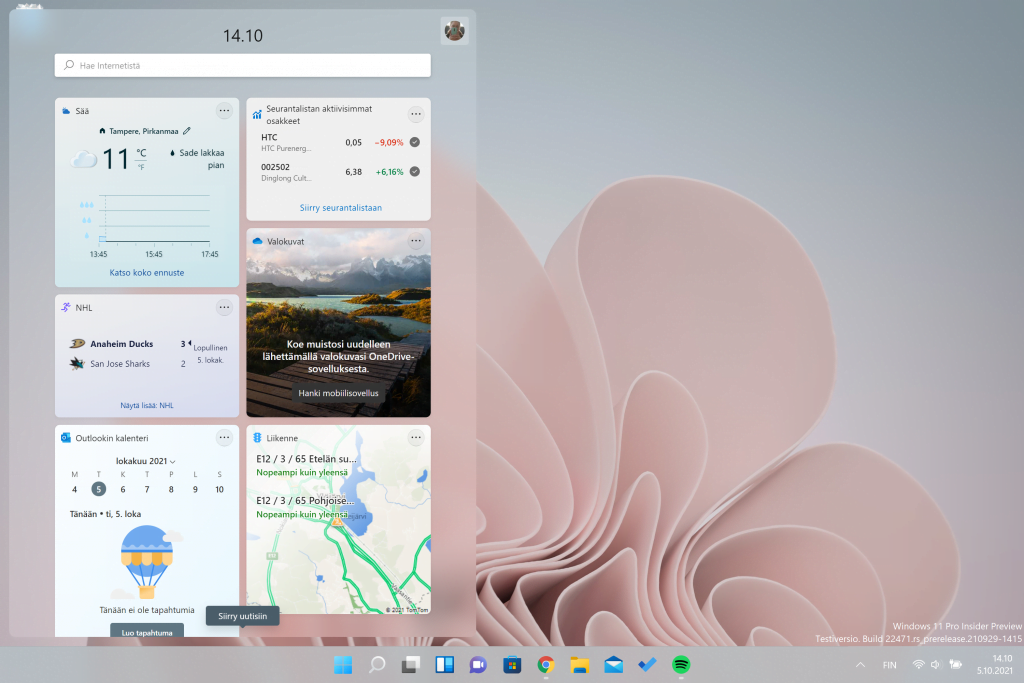
Widget-näkymä.
Microsoft on tuonut Windows 11 -käyttöjärjestelmään täysin uuden widgetit-näkymän tai suoraan suomennettuna pienoissovellusnäkymän. Näkymä saadaan auki joko tehtäväpalkissa olevasta painikkeesta tai kosketusnäyttöisillä laitteilla pyyhkäisemällä näytön vasemmasta reunasta. Näkymässä on listattuna käyttäjän asettamien sovelluksien pienoissovelluksia, jotka näyttävät tarpeellisia tietoja, mutta ainakin itse koin kyseessä olevan hieman turha ominaisuus erityisesti tietokoneella.
Vielä Windows 10 -käyttöjärjestelmässä widgetit löytyivät painikkeen alta tehtäväpalkista ja samalla tehtäväpalkissa näkyi sää. Ainakin itse opin vasta hiljattain tykkäämään Windows 10:n säästä tehtäväpalkissa, mutta nyt Windows 11 piilottaa sen widgetit-näkymän taakse. Ainakin itse olen huomannut tietokoneella, että widgetit-näkymään eksyy todella harvoin päivittäisessä käytössä, jonka takia se jää todella vähälle käytölle. Todennäköisesti tabletilla kyseessä olisi hyvä ominaisuus ja sitä tulisi käytettyä enemmän.
Selviä parannuksia moniajoon ja ulkoisille näytöille
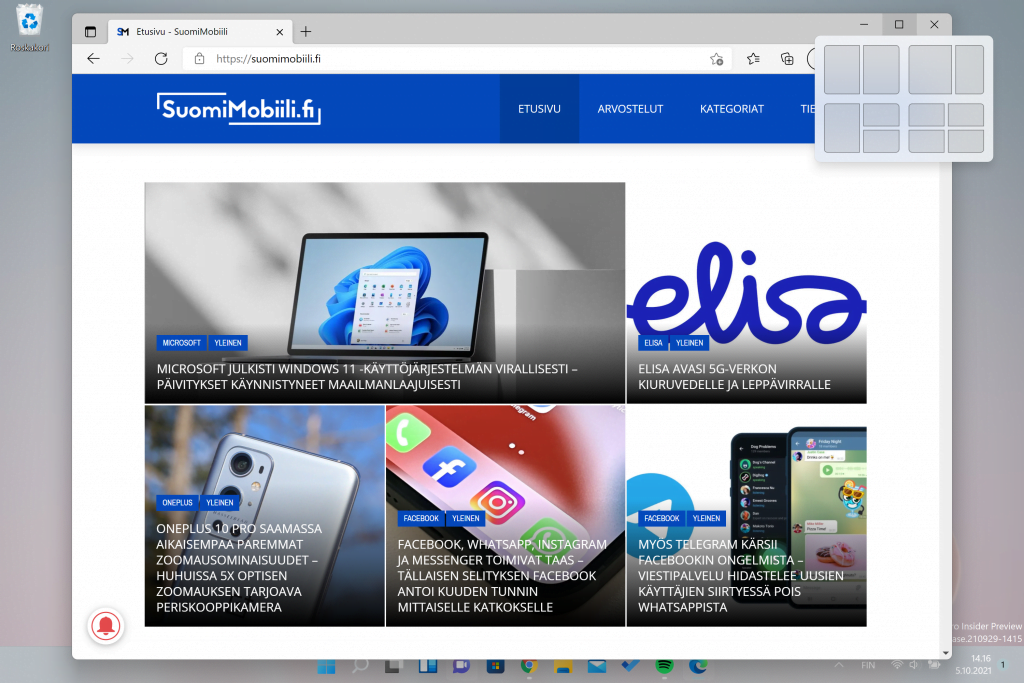
Snap Layouts saa aktivoitua sovellusikkunan yläreunasta.
Microsoft on parantanut Windows 11 -versiossa muun muassa moniajoa, sovelluksien rinnakkain käyttöä sekä useiden työpöytien käyttöä. Uusia ominaisuuksia ovat muun muassa Snap Layouts, Snap Groups ja Desktops, jotka tehostavat työskentelyä.
Snap Layouts -toiminto antaa mahdollisuuden asetella ikkuna näytöllä paremmin ja Windows 11 pitääkin sisällään oletusarvoisesti muutamia asetelmia, joilla ikkunat voidaan saada paremmin aseteltua. Snap Layouts saadaan aktivoitua viemällä hiiri minkä tahansa sovellusikkunan suurennuspainikkeelle, jolloin eri vaihtoehdot tulevat esille. Samaan toimintoon liittyy myös Snap Groups, joka yksinkertaisesti tekee ryhmän sovelluksista tehtäväpalkkiin. Ryhmä voidaan helposti avata myöhemmin näytölle, eikä sovellusikkunoita tarvitse uudelleen asetella.
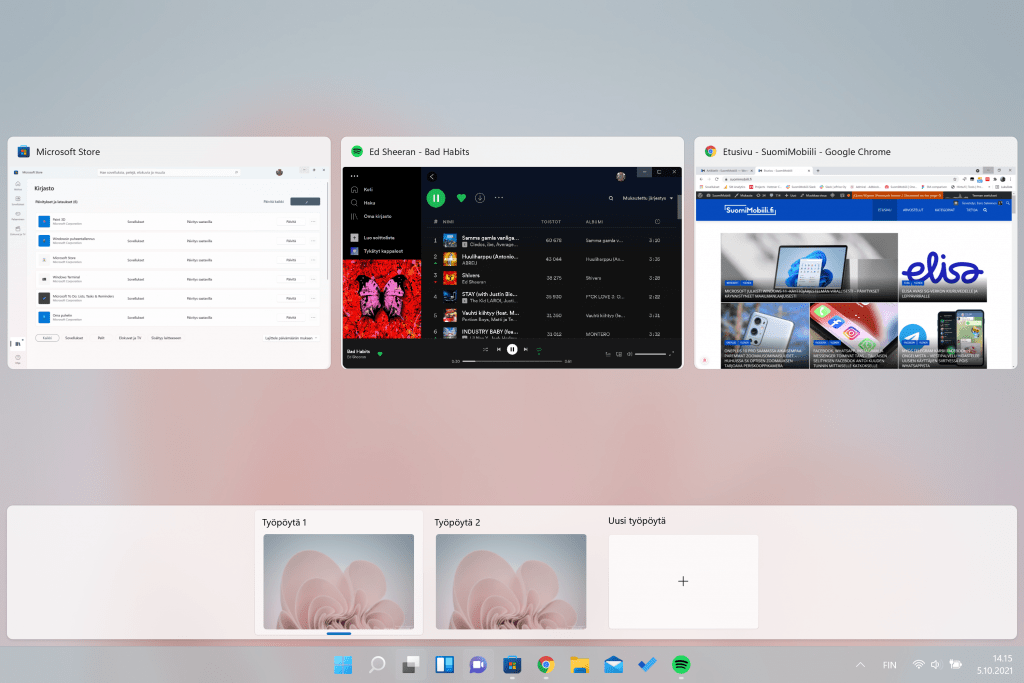
Usean työpöydän näkymä.
Desktops-toimintoa, eli työpöytiä Microsoft on vienyt vielä hieman eteenpäin, sillä sen avulla on mahdollista luoda erilliset työpöydät elämän eri osa-alueille, kuten työlle, pelaamiselle tai opiskelulle, ja muokata niitä omien mieltymysten mukaan. Toiminto on mielestäni kätevä, sillä ainakin näin etätyöskentelyn kulta-aikana työasiat saa jätettyä auki toiselle työpöydälle ja henkilökohtaisessa käytössä voi olla toinen työpöytä, jossa ei ole mitään turhia työasioita auki.
Microsoft on parantanut Windows 11 -versiossa myöskin tukea ulkoisille näytöille. Windows 11 tukee älykästä tapaa hyödyntää ulkoisia näyttöjä, sillä käyttöjärjestelmä muistaa sovelluksien sijainnit ulkoisella näytöllä ja ne eivät liiku näytöllä holtittomasti, kuten aikaisemmin. Ainakin muutamien testien perusteella ominaisuus tuntui toimivan hyvin.
Täysin uusi Microsoft Store -sovelluskauppa
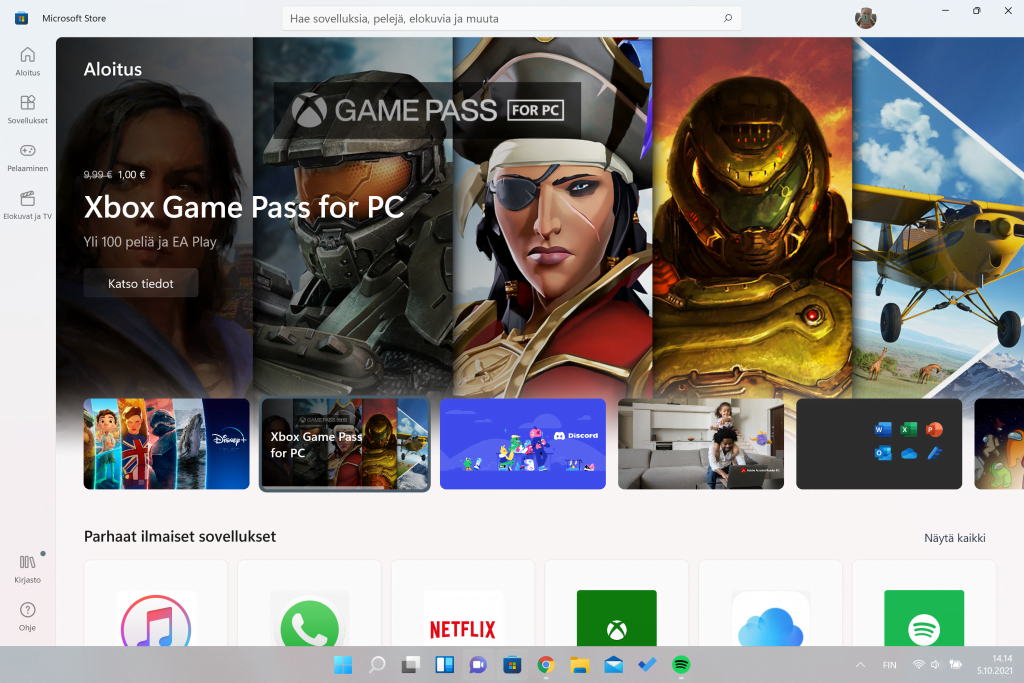
Uusi Microsoft Store
Microsoft on uudistanut Windows 11 -versiossa sovelluskauppansa. Microsoft Store on saanut uuden ulkoasun ja se on nyt aikaisempaa selkeämpi. Sovelluskauppa toimii myös nopeasti ja sisältää aikaisempaa laajemman sovellusvalikoiman. Kehittäjät voivat lisätä kauppaan tuttuja Windows-työpöytäsovelluksia, joten niitä ei enää tarvitse ladata erikseen esimerkiksi kehittäjien sivuilta. Lisäksi kaupasta löytyy vihdoin kolmannen osapuolen selaimia sekä muita tuttuja sovelluksia, joita ei aikaisemmin kaupasta löytynyt.
Microsoft Teams on nyt integroitu paremmin Windowsiin
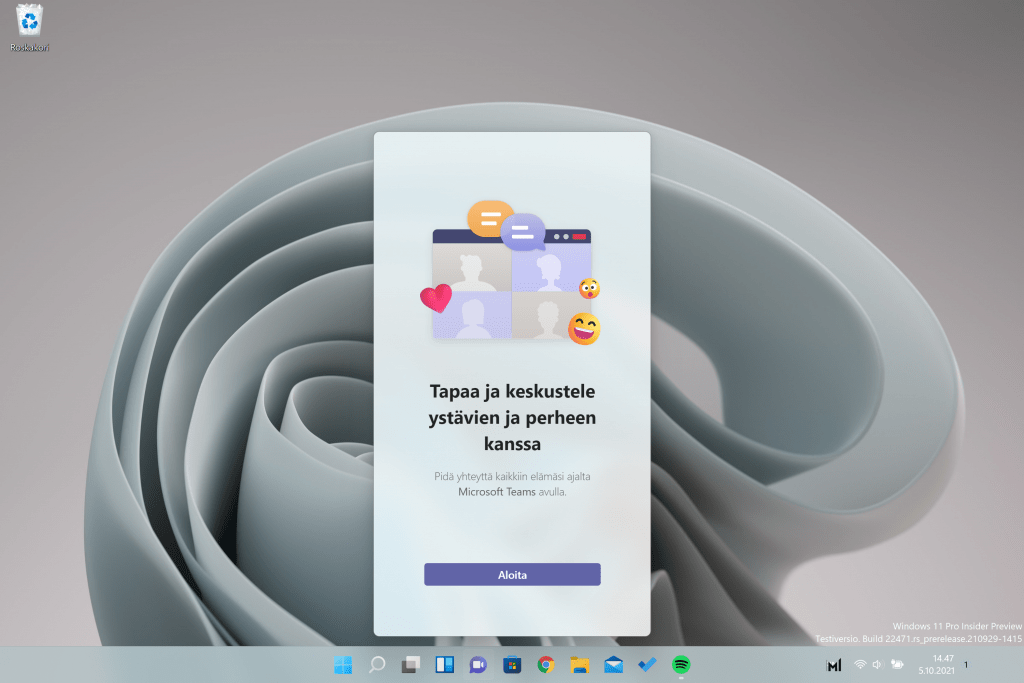
Teams löytyy nyt tehtäväpalkista.
Windows 11 tarjoaa oletusarvoisesti tehtäväpalkissaan Microsoft Teams -kuvakkeen, sillä Microsoft on päättänyt integroida Teamsin aikaisempaa paremmin osaksi käyttöjärjestelmää. Teamsin integroiminen Windows 11 -versioon on hieman erikoista, sillä Teams on tunnettu erityisesti keskustelupalveluna työympäristöissä, joten ainakaan itse en koe sen olevan kovinkaan tarpeellinen muissa tilanteissa.
Teams on asemoitunut hyvin pitkälti työkäyttöön, mutta nähtävästi nyt Microsoft koittaa saada tehtyä siitä paremman keskusteluvälineen myös perusviestintään. Itse en kuitenkaan näe kovinkaan paljoa mahdollisuuksia Teamsin tulemisesta yleiseksi viestipalveluksi kavereiden tai perheenjäsenten kesken. Teams-integraatio on kuitenkin varmasti hyödyllinen ominaisuus työympäristöissä.
Mielestäni Microsoft olisi voinut kehittää, vaikka täysin uuden viestipalvelun Windows 11 -käyttöjärjestelmää varten, joka olisi ollut selvästi kuluttajaystävällisempi ja yksinkertaisempi. Hieman kuten Apple FaceTime. Onneksi Microsoft Teamsin saa ainakin tehtäväpalkista pois helposti, joten se ei ole aina häiritsemässä.
Myös jotain puuttuu ja Windows 11 tuntuu osittain keskeneräiseltä
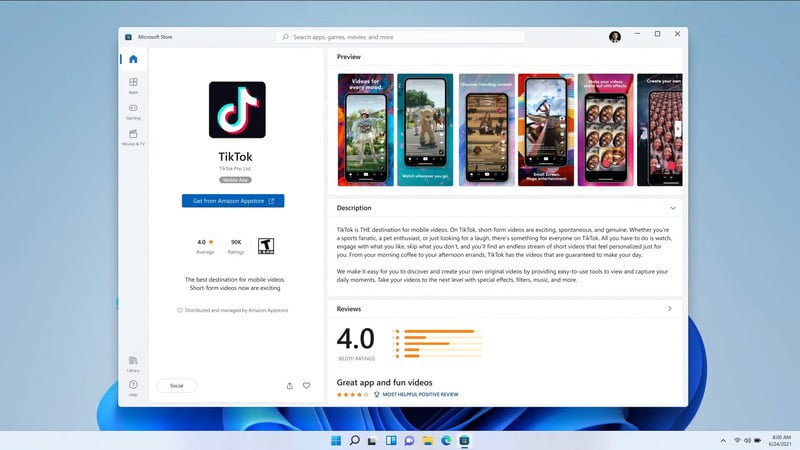
Android-sovelluksia ei vielä tueta.
Aikaisemmin Windows 11:n kerrottiin saavan myös tuen Android-sovelluksille, mutta vielä virallisen julkaisun aikaan tukea ei ole saatu mukaan. Android-sovellukset ovat tulossa osaksi Microsoft Storea ja niiden pitäisi toimia Windows 11 -käyttöjärjestelmässä ongelmitta. Tämä mahdollistaa esimerkiksi TikTokin katselun tietokoneella. Android-sovellukset tuodaan osaksi Windowsia Amazonin ja Intelin kanssa yhteisyössä, mutta tukea joudutaan vielä odottamaan.
Lisäksi myös muutama muu mainostettu ominaisuus vielä puuttuu jakoon laitetusta vakaasta Windows 11 -versiosta. Lisäksi tietyissä osa-alueissa Windows 11 tuntuu edelleen hieman keskeneräiseltä. Esimerkiksi itseäni häiritsemään jäi suuresti käyttöliittymässä oleva äänenvoimakkuuden indikaattori, joka tulee näytön vasempaan kulmaan äänenvoimakkuutta säädettäessä. Äänenvoimakkuuspalkki on ollut samanlainen Windows 8 -versiosta lähtien, joka hieman hämmentää. Mielestäni se ei kuulu enää Windows 11 -versioon ja Microsoft olisi saanut muokata sen enemmän uudistetun käyttöliittymän kaltaiseksi.
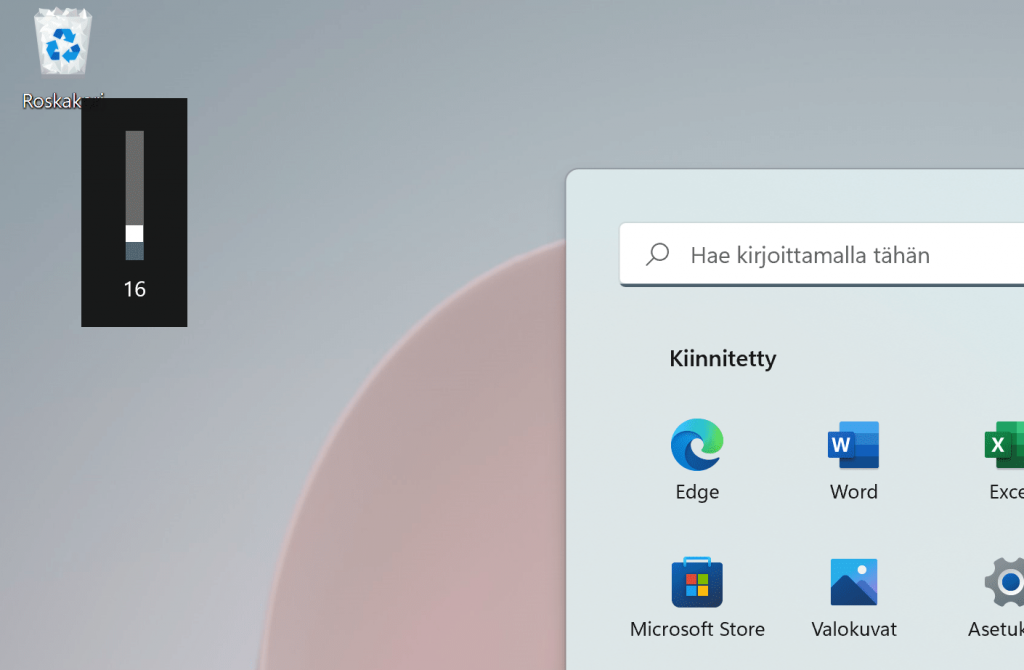
Äänenvoimakkuuden indikaattori on samanlainen kuin aikaisemmin.
Windows 11 tarjoaa myös paremman tumman tilan, mutta valitettavasti Microsoft ei ole ehtinyt optimoimaan sitä kovinkaan hyväksi. Vaikka tumma tila olisi käytössä, niin ainakin itse huomasin joidenkin käyttöliittymän elementtien olevan edelleen vaaleita, joka tekee kokemuksesta keskeneräisen. Erikoisesti Microsoft ei tarjoa myöskään tumman tilan automaattista aktivointia esimerkiksi kellonajan mukaan, vaikka monet muut käyttöjärjestelmät ominaisuuden pitävätkin sisällään.
Microsoft oli luvannut käyttöjärjestelmään myös universaalin mikrfonin mykistysominaisuuden, mutta sitä ei ainakaan toistaiseksi löydy. Julkaisun aikaan Windows 11 ei pidä sisällään myöskään dynaamista virkistystaajuutta, jonka pitäisi parantaa käyttökokemusta uusilla 120 hertsin virkistystaajuuden näytöllä verustelluissa tietokoneissa.
Virkistävän moderni Windows
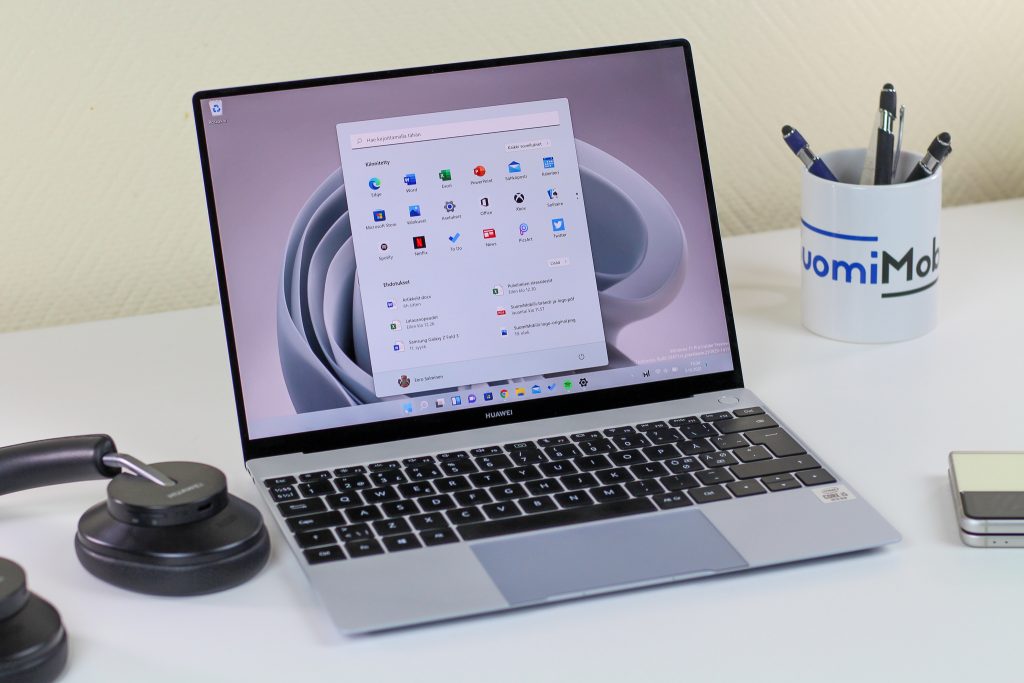
Olen käyttänyt Windows 11 -versiota nyt muutaman kuukauden verran ja nähnyt kuinka käyttöjärjestelmä on kehittynyt aina uusien versioiden tullessa tarjolle. Itse olen vakuuttunut uutuuskäyttöjärjestelmän tarjoamasta kokonaisvaltaisesta uudistuksesta käyttöliittymän suhteen, sillä tykkään Windows 11:n modernista ja hillitystä ilmeestä.
Tällä hetkellä Windows 11 on kattava päivitys, joka ei kuitenkaan rajoitu vain uuteen ilmeeseen, vaan Microsoft on saanut mukaan uusia ominaisuuksia. Itse olen kokenut Windows 11:n uuden tehtäväpalkin asettelun sekä uuden aloitusvalikon aikaisempaa selkeämmäksi. Sovellukset tuntuvat käynnistyvän hieman nopeammin ja samalla käyttöliittymässä navigointi on sulavaa uusien animaatioiden ansiosta. Jonkin verran puutteita ja erikoisia toteutuksia Windows 11 pitää edelleen sisällään, mutta ainakaan suurempia bugeja ei itsellä ole vielä tullut vastaan.
Pitäisikö päivittää Windows 11 -versioon? Aina suurien käyttöjärjestelmäversioiden julkaisun yhteydessä kannattaa odottaa hetki ennen päivittämistä, jotta suurimmilta ongelmilta vältyttäisiin. Jos kuitenkin haluaa nähdä ja kokea uuden Windowsin ensimmäisten joukossa, niin kukaan ei estä lataamasta Windows 11 -päivitystä vaikka heti. Ainakaan itse on kokenut ongelmia käyttöjärjestelmän päivityksen ja perustoiminnan kanssa, asentaessani sen pääkäytössä olevalle työkoneelle heti julkaisupäivänä.

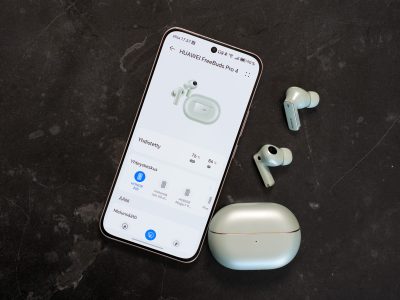


Omat kokemukset eilisen asennuksen jälkeen koneeseen, jossa Ryzen 2400g.
Asennus oli tosi hidas.
Windows Defender ei toimi.
Powershell ei käynnisty.
Hiiren kontekstivalikko suppea. Saa onneksi laajaksi Winaerolla.
Eli kohtuullisen bugiselta vaikuttaa.
Pienoissovelluksia ei saa näytölle. Pikakuvakkeiden lisääminen hankalaa. Sovellusvalikko aika tökkö (pitää mennä monen mutkan kautta).
Windows 11 asentui hyvin ja nopeasti. Mutta sitten jotkin siihen liittyvät päivitykset todennäköisesti aiheuttivat sen, että ääni puuttuu. En löydä millään syytä siihen. Onko muilla tällaisia havaintoja?
Sama vika, äänet hävisi. Olisiko kellään vinkkiä miten sisi äänet takaisin? Bluetooth-ääni toimii, koneen oma ääni ei. Kone näyttää, että äänet mykistetty, mutta mykistystä ei voi poistaa.
Päivittyi tosta vaan.
Tiedostoja ei voi siirtää eikä kopioida tiettyihin kansioihin ulkoisella kovalevyllä,ainoastaan ylipäänsä kopioida ne sinne jonnekin mihin sattuu.
Varmana en päivitä 11:een, ennen kuin on pakko, vaikka hp:ni hyvin sallisi. En käytä mitään keskeneräistä.
Uusi kone jossa Windows 11.
JA tähänkö ei sitten Google Chrome asennukaan ?